
时间:2023-04-04 编辑:笑话
最近有不少的BarTender用户们,想使用缩放工具使用操作?你们知道怎样使用吗?今日在这篇文章内小编就为你们带来了BarTender缩放工具使用操作操作教程。
BarTender缩放工具使用操作教程

在BarTender 10.1视图工具栏里,缩放工具包括“放大”、“缩小”、“缩放到方框范围”和“将设计区域调整到窗口大小”。
![]()
前面两个快捷按钮“放大”和“缩小”非常好理解,就是放大和缩小BarTender软件设计区域。这里的放大和缩小,是以设计区域为中心。
而第三个快捷按钮“缩放到方框范围”是有条件的。你单击该按钮,然后在设计区域框选想要放大的范围,设计区域立马就会被你框选的部分占满。
第四个按钮“将设计区域调整到窗口大小”也好理解。不管你将模板放大多少还是缩小多少,只要单击这个按钮,模板立马就会调整到窗口大小,方便查看整体效果。
当然,在软件界面右下角,也有可以设置缩放等级的地方。这儿除能设置以上的缩放功能,还能精确设置缩放的比例,以及“将全部对象调整到窗口大小”。
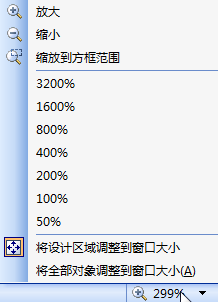
BarTender相关攻略推荐:
BarTender打印标签位置偏移怎么办?打印标签位置偏移处理方法介绍
BarTender打印条形码扫描不出来怎么办?打印条形码扫描不出来处理方法介绍
上文就讲解了BarTender缩放工具使用操作内容,希望有需要的朋友都来学习哦。